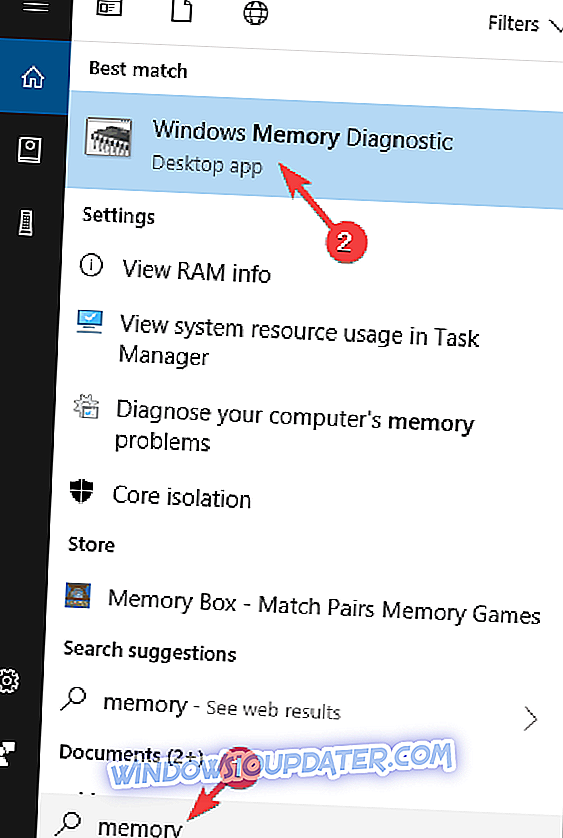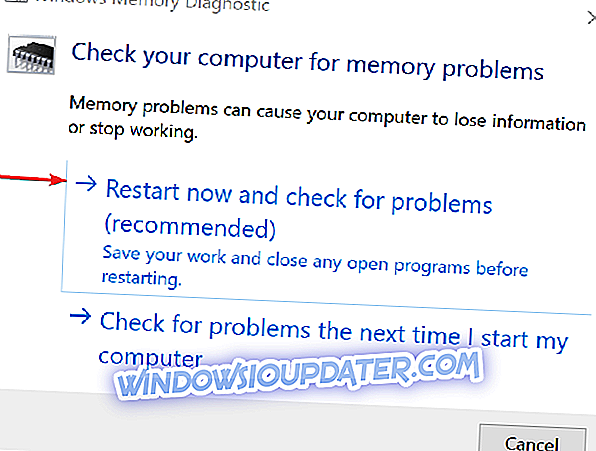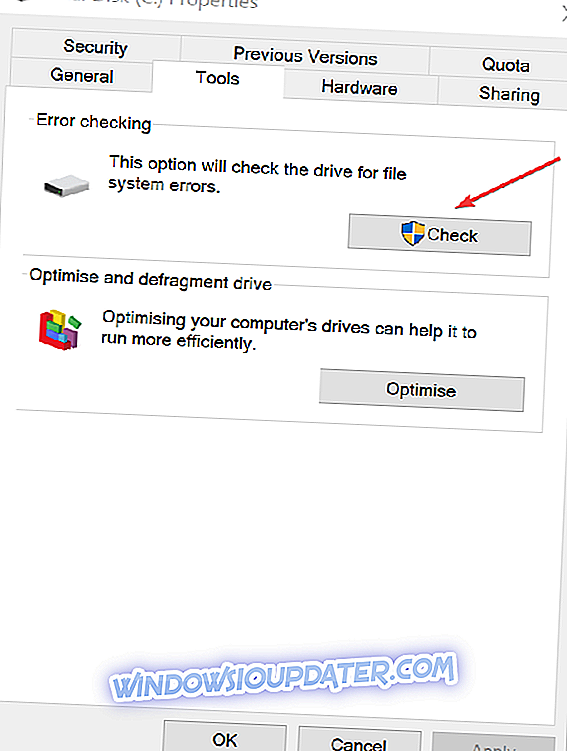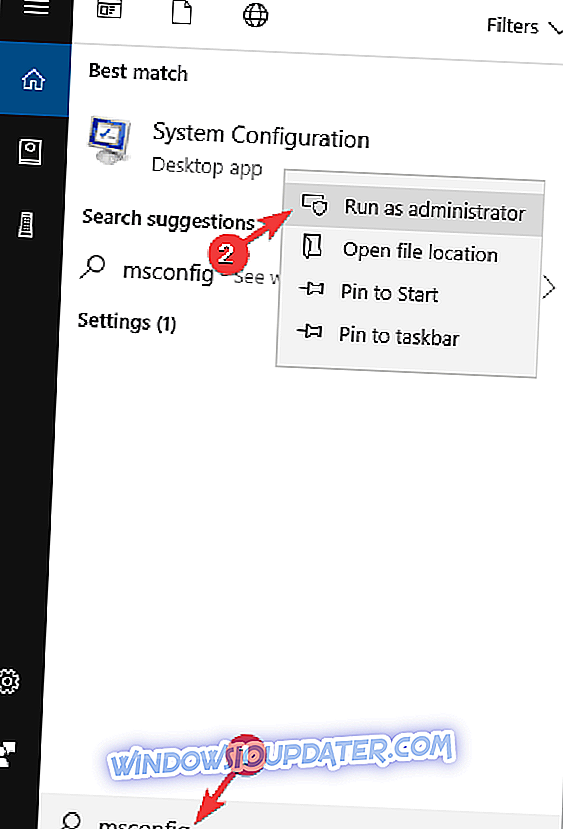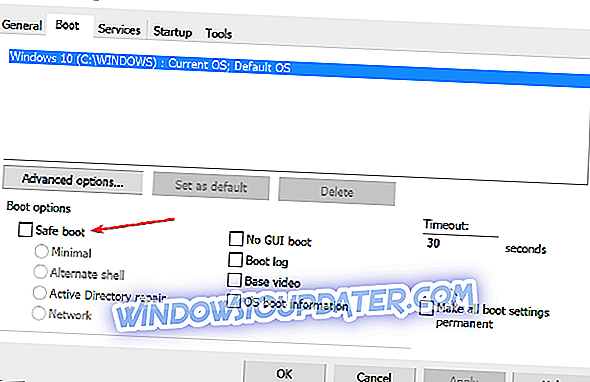Surface Book 2 tidak diragukan lagi salah satu perangkat tablet hybrid terbaik di pasaran, tetapi banyak pengguna melaporkan Surface CPU 2 masalah throttle CPU. Masalah ini akan berdampak negatif pada kinerja Anda, tetapi ada cara untuk memperbaikinya.
Bagaimana saya bisa memperbaiki pelambatan game Surface Book 2?
- Jalankan Surface Diagnostic Toolkit
- Jalankan alat Diagnostik Memori Windows
- Jalankan alat pemeriksa kesalahan
- Sesuaikan mode daya ke pengaturan CPU yang kurang intensif
- Mulai Surface Book 2 dalam Safe Mode
Juga, sebelum masuk ke langkah perbaikan, satu hal yang sebaiknya Anda ketahui adalah bahwa satu-satunya alasan utama yang menyebabkan pelambatan CPU di Surface Book 2 adalah peningkatan kondisi suhu eksternal.
Jika Anda menggunakan Surface Book 2 di lingkungan bersuhu tinggi, perangkat lunak bawaan akan memulai pelambatan CPU untuk mencegah perangkat menjadi terlalu panas. Dalam hal ini, Anda mungkin juga mempertimbangkan untuk memindahkan Surface Book 2 ke lingkungan yang lebih dingin.
1. Jalankan Surface Diagnostic Toolkit

Jika Anda mengalami masalah dengan throttle CPU Surface Book 2, unduh dan jalankan Surface Diagnostic Toolkit . Ini adalah perangkat lunak khusus yang dirancang untuk mengidentifikasi dan memperbaiki sebagian besar masalah dengan perangkat Surface termasuk Surface Book 2 .
Menurut Microsoft, diperlukan waktu sekitar 15 menit untuk alat mengidentifikasi dan memperbaiki sebagian besar masalah meskipun itu juga bisa memakan waktu lebih lama tergantung pada kompleksitas masalah yang dihadapi. Waktu perbaikan juga tergantung pada kecepatan Internet. Toolkit ini juga akan mengunduh dan menginstal semua pembaruan terbaru yang mungkin relevan dengan perangkat Anda.
2. Jalankan alat Diagnostik Memori Windows
Masalah dengan memori mungkin juga menjadi alasan lain mengapa Surface Book 2 Anda menjadi panas. Menjalankan alat Diagnostik Memori Windows akan membantu mengidentifikasi dan memperbaiki masalah tersebut untuk memastikan memori pada Surface Book 2 Anda berfungsi dengan baik. Inilah langkah-langkahnya.
- Ketik memori di kotak pencarian Cortana .
- Dari hasil pencarian yang ditunjukkan, pilih Windows Memory Diagnostic .
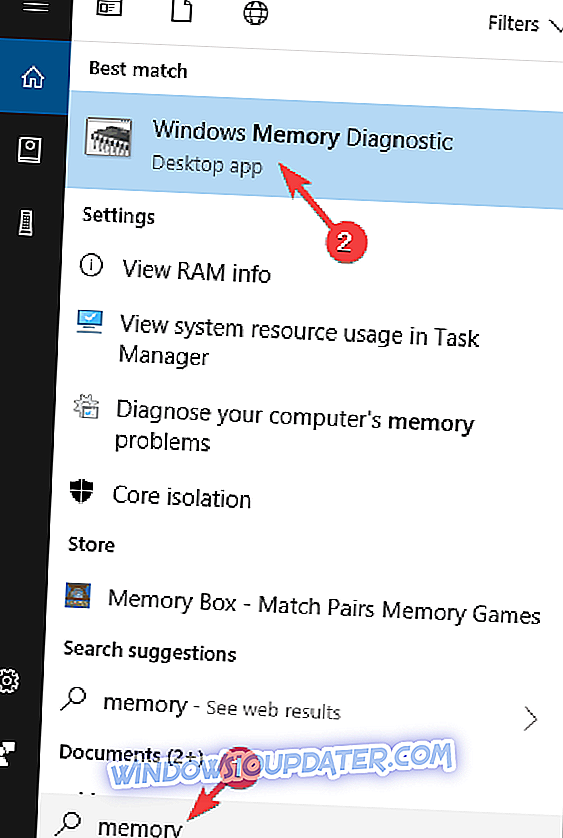
- Dalam Diagnostik Memori Windows, pilih Mulai ulang sekarang dan periksa masalah (disarankan) .
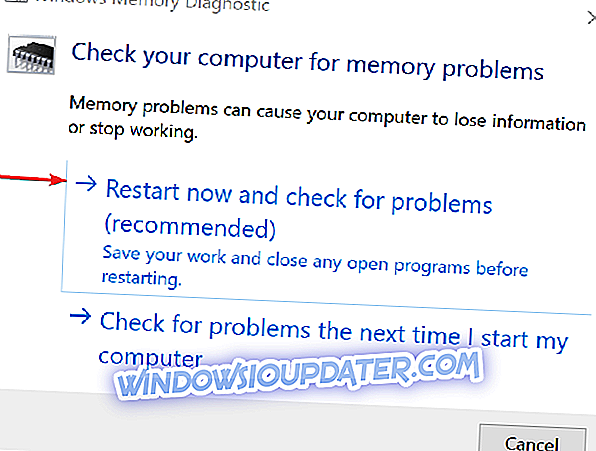
- Surface Book 2 Anda akan memulai kembali dan memulai proses pengujian.
- Tes akan berjalan di latar belakang dan akan menampilkan status di layar.
- Windows akan memulai ulang secara otomatis setelah tes selesai.
3. Jalankan alat pemeriksa kesalahan
Kesalahan dalam hard drive dapat menjadi penyebab lain yang mungkin agar Surface Book 2 Anda menjadi panas. Jalankan Alat Pengecekan Kesalahan untuk memastikan semua kesalahan, jika ada, pada hard disk perangkat Anda diisolasi dan diperbaiki.
- Buka File Explorer .
- Pilih PC ini dari opsi di sebelah kiri.
- Buka Disk Lokal (C :) .
- Klik kanan pada Windows dan pilih Properties .
- Di jendela Properties, pilih tab Tools .
- Di bawah Pemeriksaan kesalahan, pilih Periksa untuk memulai proses.
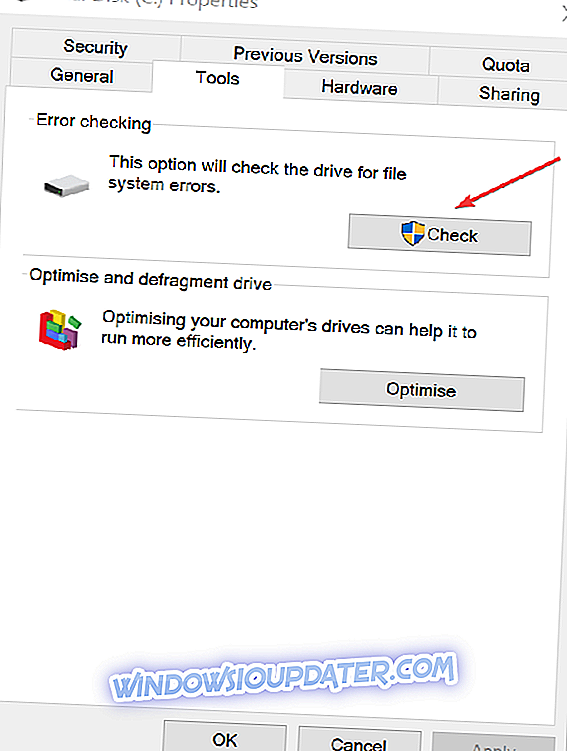
4. Sesuaikan mode daya ke pengaturan CPU yang kurang intensif
Menjaga bilah geser dalam pengaturan kinerja Terbaik secara alami akan lebih membebani CPU dan menyebabkan Permukaan Throttle CPU Surface Book 2. Untuk mencegah hal ini, beralihlah ke rencana daya yang berbeda.
Untuk menyesuaikan pengaturan daya, cukup klik pada ikon baterai dan geser saklar menjauh dari posisi paling kanan. Idealnya, letakkan di posisi Direkomendasikan untuk kinerja terbaik dan masa pakai baterai.
5. Mulai Surface Book 2 dalam Safe Mode
Memulai Surface Book 2 Anda dalam Safe Mode berarti hanya akan menjalankan file dan driver yang paling dasar. Ini terkadang dapat membantu Anda menemukan penyebab pelambatan CPU. Jika Surface Book 2 Anda tidak menjadi terlalu panas dalam Safe Mode, Anda tahu bahwa file dasar dan driver tidak bersalah.
Anda kemudian dapat melanjutkan dengan memeriksa file dan aplikasi lain dan melihat apakah itu yang menyebabkan masalah overheating.
Berikut ini cara memulai Surface Book 2 dalam Safe Mode .
- Ketik msconfig di kotak pencarian Cortana .
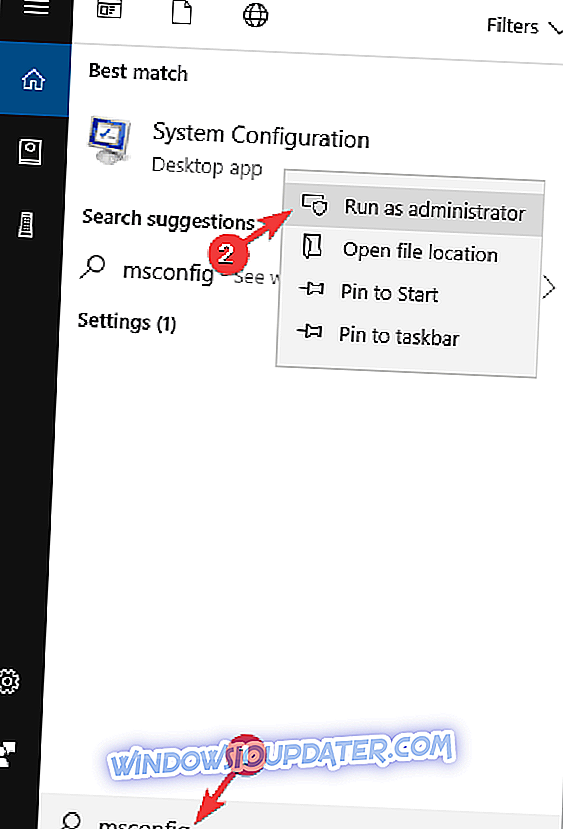
- Pencarian akan menghasilkan Konfigurasi Sistem . Klik kanan pada Konfigurasi Sistem dan pilih Jalankan sebagai administrator .
- Di jendela Konfigurasi Sistem, pilih tab Boot .
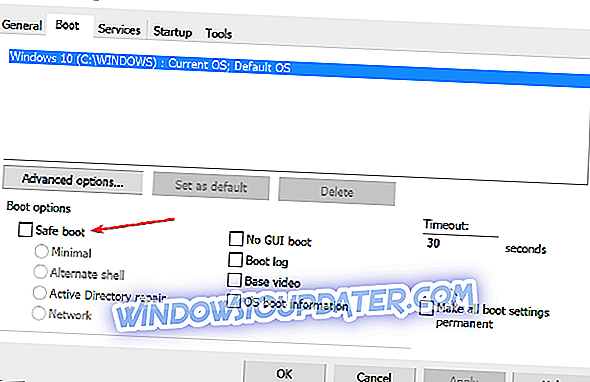
- Di bawah Opsi boot, centang kotak Aman Boot .
- Klik OK .
- PC Anda akan restart dalam Safe Mode.
Jadi, begitulah, ini hanya beberapa solusi yang dapat membantu dengan throttle CPU Surface Book 2.